Linuxでは1つの端末で複数のユーザーが使用する場合が多く、管理者は多くのユーザー情報を管理する必要があります。
ここではユーザー情報を確認する方法について、以下の内容で解説していきます。

この記事ではユーザー情報を一覧で確認する方法についてわかりやすく解説していますので、ぜひ使い方を覚えておきましょう!
そもそもユーザーとは
Linuxにおけるユーザーとは、他のOS同様ユーザー名とパスワードを入力してログインするために必要な情報となります。
Linuxの場合、1つの端末で複数のユーザーがリモートで接続して使用することが多く、管理者や開発者ごとにユーザーが割り振られているのが一般的です。
Linuxではユーザーごとに、所属しているグループやファイルの読み込み、書き込み、実行などの権限を割り振ることができます。
しかし、ユーザーごとに情報を設定していては、どのユーザーがどのグループに所属しているか、管理が大変になります。
そのため、次項ではユーザーの情報を一覧で確認する方法について詳しく解説していきます。
ユーザー一覧を確認する方法
ユーザーの一覧を確認するには、「/etc/passwd」を確認します。
「/etc/passwd」はユーザー名やID、グループ名などが保存されたファイルです。
$ cat /etc/passwd
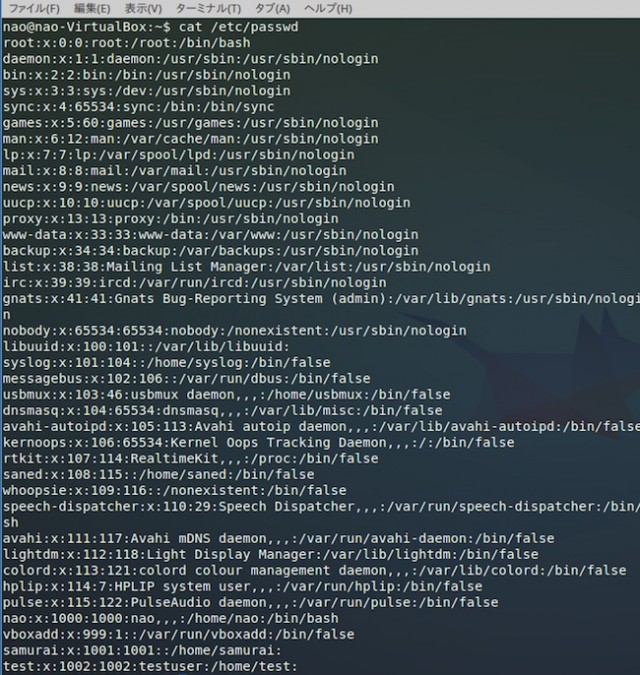
表示された情報は「:」で項目ごとに区切られています。
左から、
・ユーザー名
・パスワード(xで表示される)
・ユーザーID(UID)
・グループID
・何も表示されない箇所は作成時に任意でつけるコメント
・ユーザーのホームディレクトリ
・シェルの場所
となります。
特定のユーザーのみ確認したい場合
情報量が多くてわかりづらい場合は「grep」コマンドで特定のユーザーのみ指定すると便利です。
以下ではパイプ「|」で「grep」コマンドでユーザーsamuraiを指定しています。
$ cat /etc/passwd |grep samurai
指定したユーザーのみが表示されました。
samurai:x:1001:1001::/home/samurai:
ユーザー情報のみ確認したい場合
「/etc/passwd」からユーザー情報のみを抽出したい場合は「cut」コマンドを使用すると便利です。
ユーザー情報のみ表示するには以下のように実行します。
$ cut -d: -f1 /etc/passwd
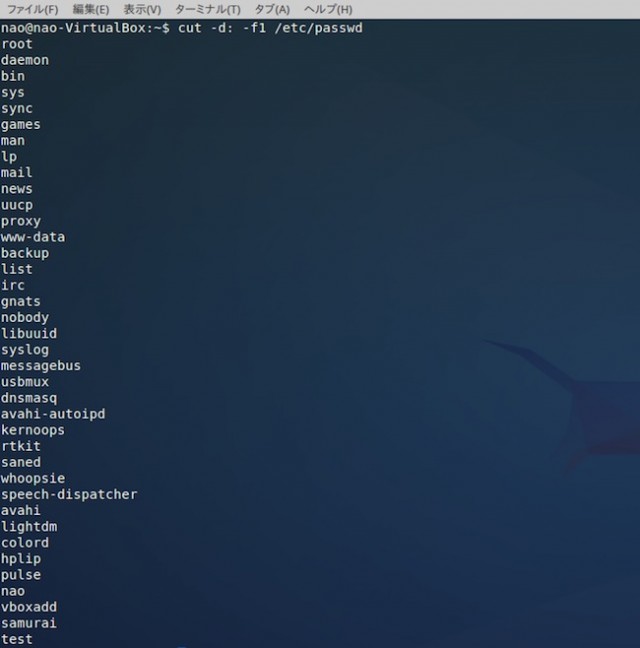
「cut」コマンドについては以下の記事で詳しく解説しています!

ユーザーを追加する方法(useradd)
ここでは、新規にユーザーを追加する方法について解説します。
ユーザー情報を追加するには「useradd」コマンドを使用します。
「useradd」コマンドは管理者権限(スーパーユーザー)のみ可能ですので、先に「su」コマンドでユーザーを切り替えておきます。
以下ではユーザー名「usertest」を追加しています。
# useradd usertest
登録されているか「/etc/passwd」を確認します。
# cat /etc/passwd |grep usertest
usertest:x:1003:1003::/home/usertest:
登録されていることを確認できました!
「useradd」コマンドについては以下の記事でも詳しく解説しています!

まとめ
ここでは、ユーザー情報を一覧で確認する方法について、
- そもそもユーザーとは
- ユーザー一覧を確認する方法
- 特定のユーザーのみ確認したい場合
- ユーザー情報のみ確認したい場合
- ユーザーを追加する方法
などについて解説しました。
Linuxの管理者はユーザー情報を管理する機会が多いと言えますので、確認の方法や追加する方法についてはしっかりと理解しておきましょう。
もし、ユーザー情報の確認について忘れてしまったら、この記事を参考にしてくださいね!









